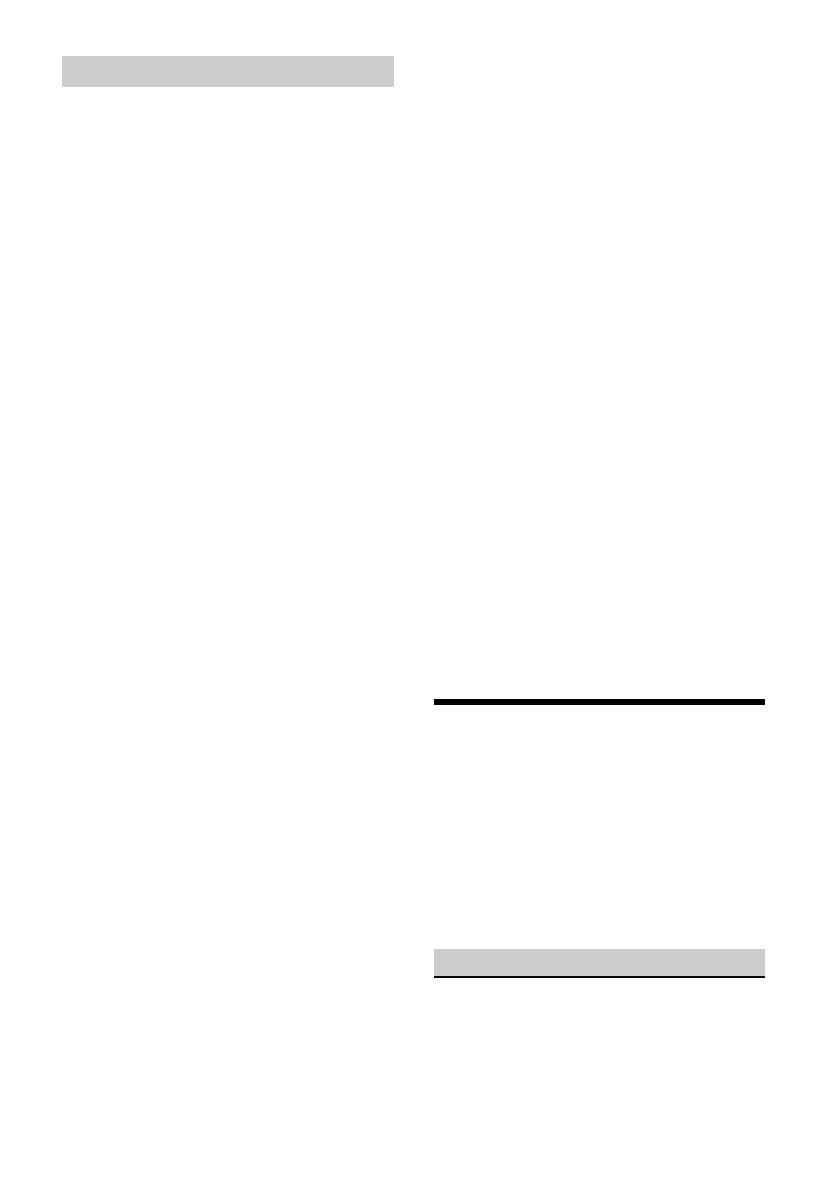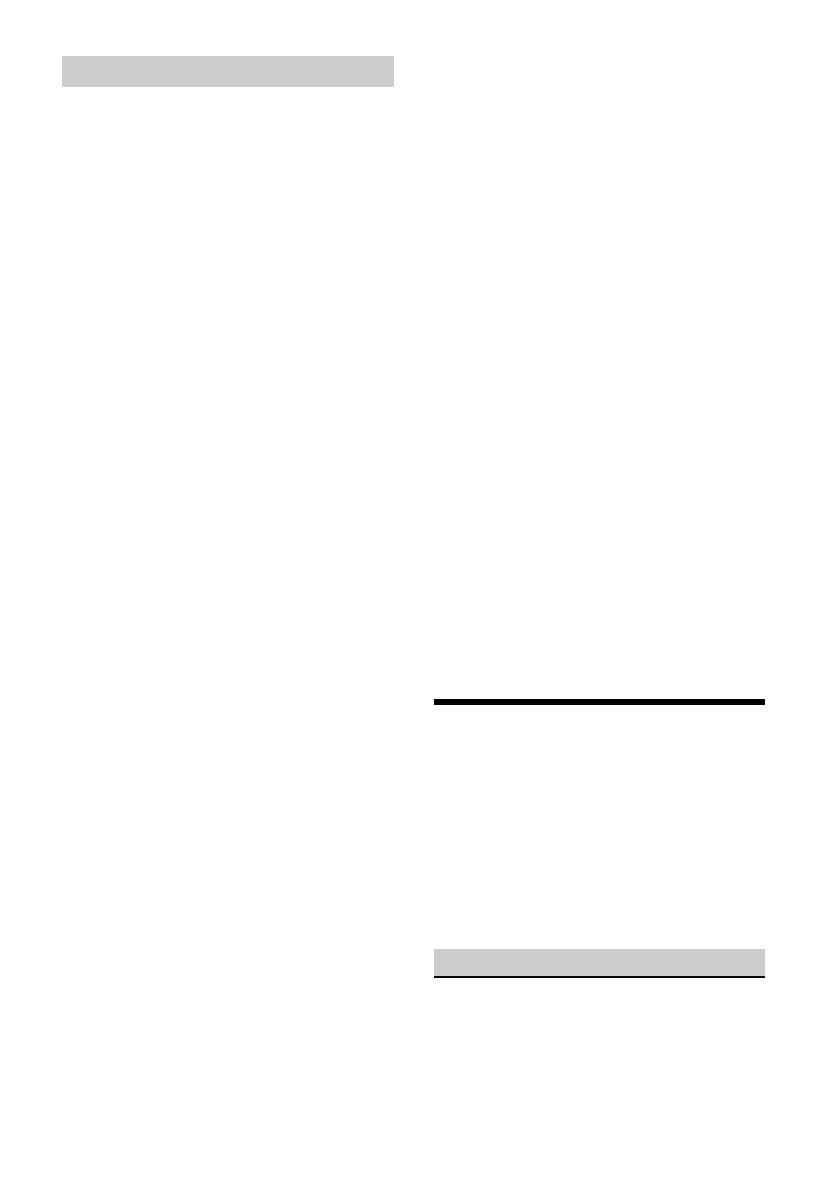
18SK
Slovná značka a logá Bluetooth® sú registrovaným
ochrannými známkami, ktoré vlastní spoločnosť
Bluetooth SIG, Inc., a spoločnosť Sony Corporation
ich používa na základe licencie. Ostatné ochranné
známky a obchodné názvy patria príslušným
vlastníkom.
Windows Media je registrovanou ochrannou
známkou alebo ochrannou známkou spoločnosti
Microsoft Corporation v USA alebo iných krajinách.
Tento produkt je chránený určitými právami
duševného vlastníctva spoločnosti
Microsoft Corporation. Bez licencie od spoločnosti
Microsoft alebo jej oprávnenej dcérskej spoločnosti
je používanie alebo distribúcia takejto technológie
oddelene od tohto produktu zakázaná.
Apple a iPhone sú ochrannými známkami
spoločnosti Apple Inc. registrovanými v USA
a ďalších krajinách.
Apple CarPlay je ochrannou známkou spoločnosti
Apple Inc.
Na technológiu a patenty kódovania zvuku
MPEG Layer-3 poskytli licenciu spoločnosti
Fraunhofer IIS a Thomson.
Android, Android Auto, Google a Google Play sú
ochrannými známkami spoločnosti Google Inc.
Tento produkt využíva dáta písiem, ktoré
spoločnosť Sony používa na základe licencie
od spoločnosti Monotype Imaging Inc.
Príslušné dáta písiem sa môžu používať výhradne
v spojení s týmto produktom.
TENTO PRODUKT JE LICENCOVANÝ NA ZÁKLADE
LICENCIE MPEG-4 VISUAL PATENT PORTFOLIO
LICENSE NA OSOBNÉ A NEKOMERČNÉ POUŽITIE
SPOTREBITEĽA NA DEKÓDOVANIE VIDEA
V SÚLADE SO ŠTANDARDOM MPEG-4 VISUAL
(„VIDEO MPEG-4“), KTORÉ BOLO ZAKÓDOVANÉ
SPOTREBITEĽOM PRI OSOBNEJ A NEKOMERČNEJ
ČINNOSTI ALEBO BOLO ZÍSKANÉ OD
POSKYTOVATEĽA VIDEA S LICENCIOU OD
SPOLOČNOSTI MPEG LA NA POSKYTOVANIE
VIDEA MPEG-4.
ŽIADNA LICENCIA SA NEUDEĽUJE ANI SA IMPLICITNE
NEPOSKYTUJE NA ŽIADNE INÉ POUŽITIE.
ĎALŠIE INFORMÁCIE VRÁTANE INFORMÁCIÍ
SÚVISIACICH S REKLAMNÝM, INTERNÝM
A KOMERČNÝM POUŽÍVANÍM A LICENCOVANÍM
MOŽNO ZÍSKAŤ OD SPOLOČNOSTI MPEG LA, LLC.
POZRITE SI INFORMÁCIE NA STRÁNKE
HTTP://WWW.MPEGLA.COM
TENTO PRODUKT JE LICENCOVANÝ NA ZÁKLADE
LICENCIE AVC PATENT PORTFOLIO LICENSE
NA OSOBNÉ A NEKOMERČNÉ POUŽITIE
SPOTREBITEĽA NA
(i) KÓDOVANIE VIDEA V SÚLADE SO ŠTANDARDOM
AVC (AVC VIDEO)
A/ALEBO
(ii) DEKÓDOVANIE AVC VIDEA, KTORÉ ZAKÓDOVAL
SPOTREBITEĽ PRI OSOBNEJ A NEKOMERČNEJ
ČINNOSTI A/ALEBO KTORÉ SA ZÍSKALO OD
POSKYTOVATEĽA VIDEA S LICENCIOU NA
POSKYTOVANIE AVC VIDEA. ŽIADNA LICENCIA
SA NEUDEĽUJE ANI SA IMPLICITNE NEPOSKYTUJE
NA ŽIADNE INÉ POUŽITIE. ĎALŠIE INFORMÁCIE
MÔŽETE ZÍSKAŤ OD SPOLOČNOSTI MPEG LA, L.L.C.
POZRITE SI INFORMÁCIE NA STRÁNKE
HTTP://WWW.MPEGLA.COM
TENTO PRODUKT JE LICENCOVANÝ NA ZÁKLADE
LICENCIÍ AVC PATENT PORTFOLIO LICENSE A VC-1
PATENT PORTFOLIO LICENSE NA OSOBNÉ
A NEKOMERČNÉ POUŽITIE SPOTREBITEĽA NA
DEKÓDOVANIE VIDEA V SÚLADE SO ŠTANDARDOM
AVC („VIDEO AVC“) A/ALEBO ŠTANDARDOM VC-1
(„VIDEO VC-1“), KTORÉ ZAKÓDOVAL SPOTREBITEĽ
PRI OSOBNEJ A NEKOMERČNEJ ČINNOSTI A/ALEBO
KTORÉ SA ZÍSKALO OD POSKYTOVATEĽA VIDEA
S LICENCIOU NA POSKYTOVANIE VIDEA AVC
A/ALEBO VC-1. ŽIADNA LICENCIA SA NEUDEĽUJE
ANI SA IMPLICITNE NEPOSKYTUJE NA ŽIADNE INÉ
POUŽITIE. ĎALŠIE INFORMÁCIE MÔŽETE ZÍSKAŤ
OD SPOLOČNOSTI MPEG LA, L.L.C. POZRITE SI
INFORMÁCIE NA STRÁNKE
HTTP://WWW.MPEGLA.COM.
Všetky ostatné ochranné známky sú ochrannými
známkami príslušných vlastníkov.
Riešenie problémov
Nasledujúci kontrolný zoznam vám pomôže
vyriešiť problémy, s ktorými sa môžete stretnúť
pri používaní jednotky.
Skôr ako prejdete kontrolným zoznamom
uvedeným nižšie, skontrolujte pripojenie
a prevádzkové postupy.
Podrobné informácie o používaní poistky
a odpojení jednotky od palubnej dosky nájdete
v časti Pripojenie a inštalácia (s. 22).
Ak sa problém nevyrieši, navštívte lokalitu
zákazníckej podpory uvedenú na zadnom kryte.
Všeobecné
Jednotka nie je napájaná elektrickým prúdom.
Skontrolujte poistku.
Pripojenie nie je správne.
– Pripojte žltý a červený napájací kábel.
Autorské práva